- Ajustar seus vídeos favoritos pode ser uma tarefa super simples se você usar o Clipchamp.
- O software de edição de vídeo da Microsoft oferece meios fáceis e bastante diretos.
- Aparar clipes é a tarefa mais simples e estamos prestes a mostrar como fazer isso.
- Siga este guia passo a passo e você também editará como um profissional em pouco tempo.

- Fotos
- Vídeos
- Músicas
- Modelos 3D e infográficos
- Muitas outras obras de arte
Obtenha todos os aplicativos a um preço especial!
Então você quer se tornar um produtor de clipe experiente e escolheu a Clipchamp como sua rampa de partida? Você fez uma escolha muito boa, pois o editor de vídeo da gigante da tecnologia é muito simples de usar.
Você pode saber disso
Microsoft comprou o software de edição de vídeo e está adicionando-o ao Windows 11 muito em breve, então aprender a usá-lo definitivamente será útil.Exploramos recentemente os painéis de funcionalidade do Clipchamp e analisamos como editar vídeos usando este software, então você já conhece o básico.
Agora, é hora de aprender a cortar corretamente seus vídeos para que você tenha a peça certa pronta para o processo de produção em que está trabalhando tanto.
Como posso cortar vídeos usando o Clipchamp?
Aparar é uma das ações mais básicas que você pode realizar no Clipchamp. No entanto, o corte é extremamente importante, especialmente quando você deseja criar certas sequências.
Como de costume, o primeiro passo é acessar a Microsoft Store e baixe e instale o Clipchamp editor de vídeo.
-
Abra o Clipchamp e pressione o botão Criar um vídeo botão.
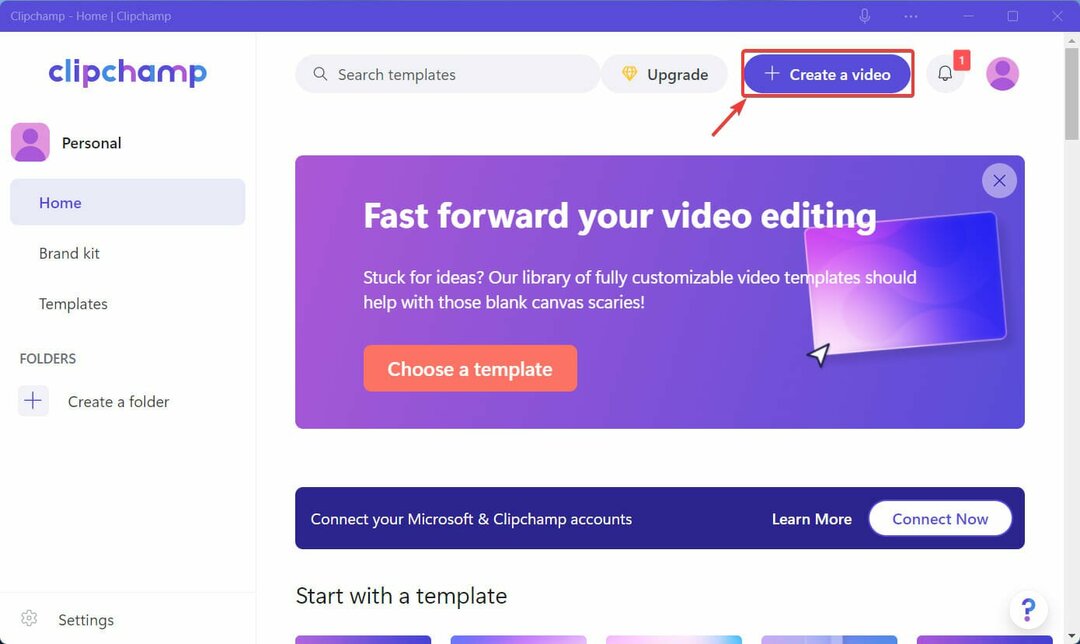
- Clique no botão de adição para adicionar seu vídeo ao Clipchamp.
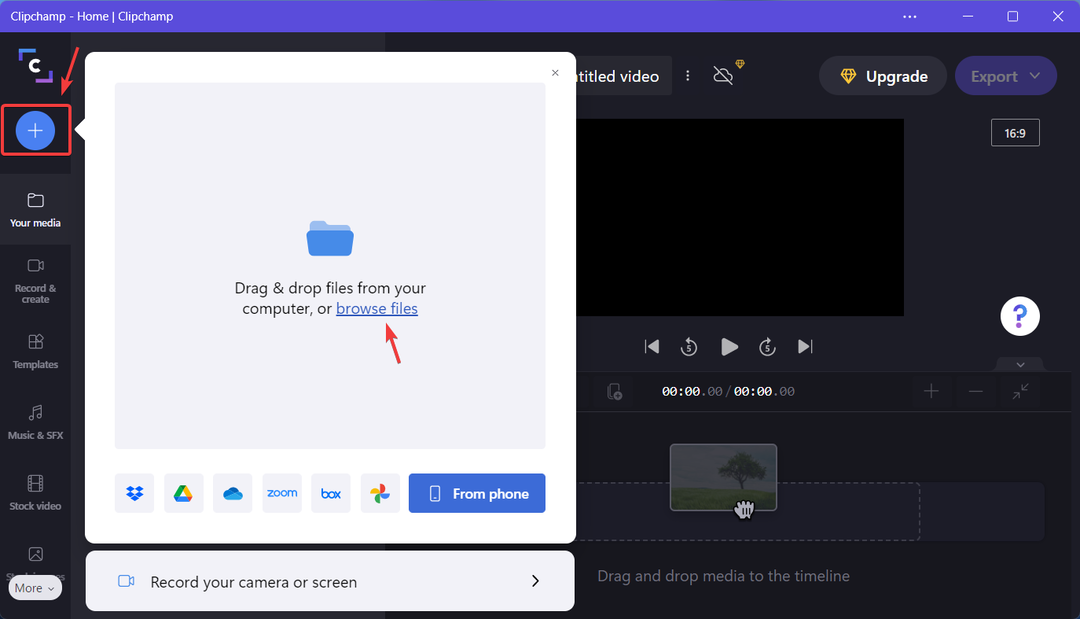
- Clique no botão Adicionar ou arraste o clipe para a linha do tempo.
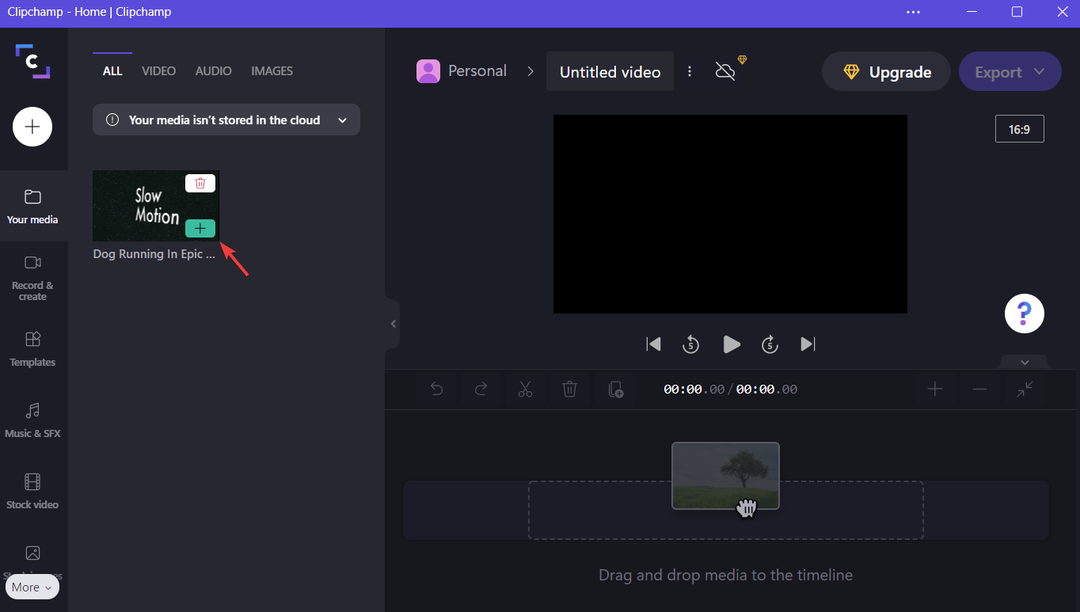
- Clique no clipe para realçá-lo e posicione o cursor sobre a parte frontal ou traseira do clipe.
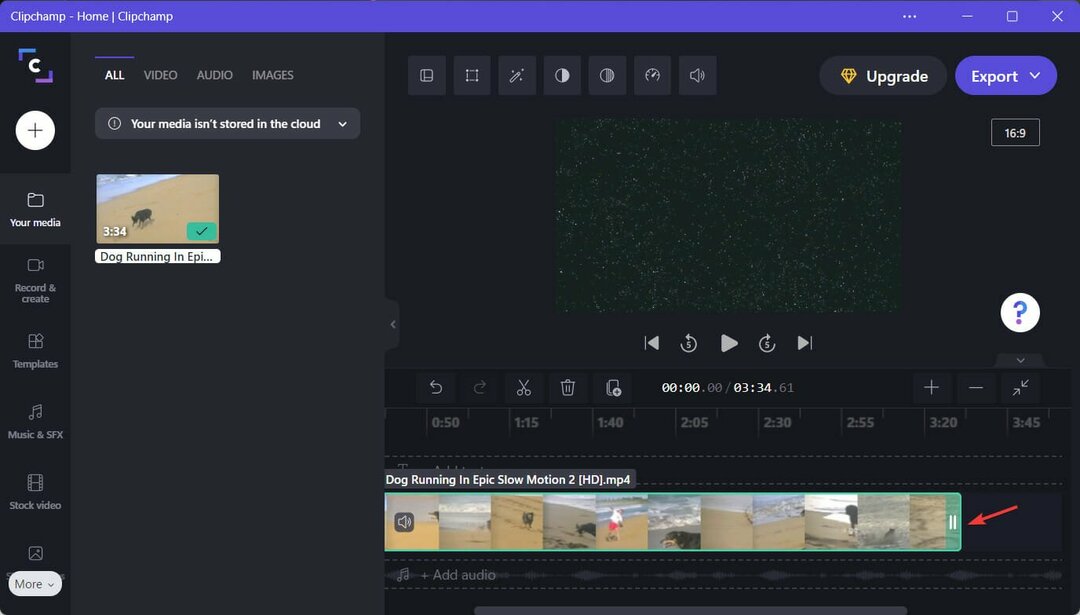
- Clique no ícone de corte e arraste-o dependendo de quanto você deseja cortar o vídeo.
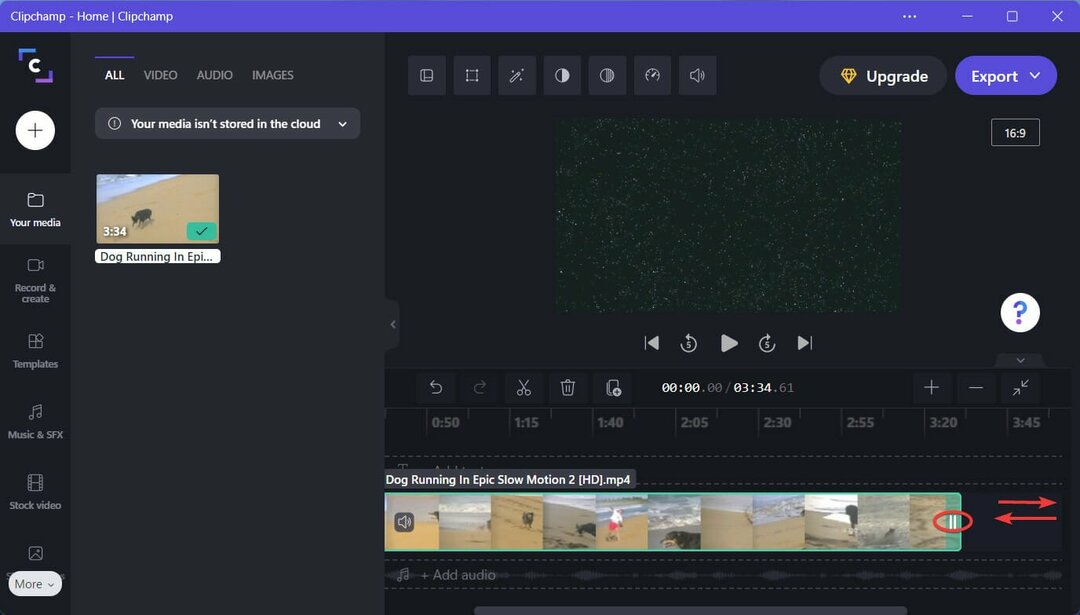
- Quando estiver satisfeito com seus resultados, use o botão Exportar para salvar seu vídeo final.
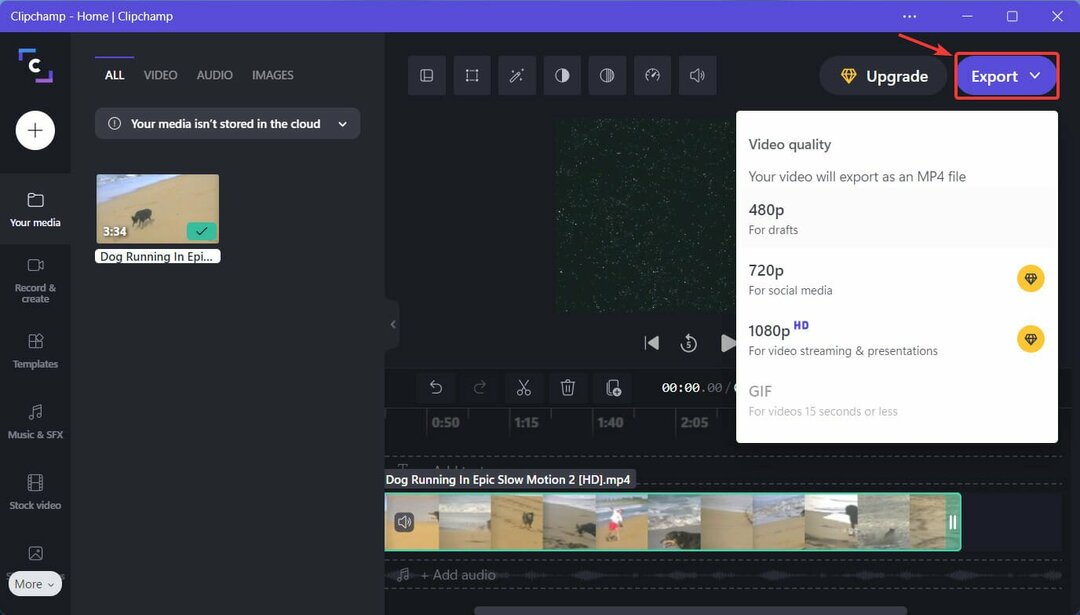
Isso é praticamente tudo o que você precisa fazer se quiser cortar clipes usando o Clipchamp no seu dispositivo Windows 11, então não desanime.
Este editor de vídeo gratuito ainda pode ser sua melhor escolha quando se trata de edição rápida e simples.
No entanto, existem toneladas de outros software de edição de vídeo alternativas por aí também, se você acha que o Clipchamp não fará o suficiente para você.
⇒ Obter Clipchamp
Você achou este guia útil? Deixe-nos saber na seção de comentários abaixo.
 Ainda com problemas?Corrija-os com esta ferramenta:
Ainda com problemas?Corrija-os com esta ferramenta:
- Baixe esta ferramenta de reparo do PC classificado como Ótimo no TrustPilot.com (download começa nesta página).
- Clique Inicia escaneamento para encontrar problemas do Windows que possam estar causando problemas no PC.
- Clique Reparar tudo para corrigir problemas com tecnologias patenteadas (Desconto exclusivo para nossos leitores).
Restoro foi baixado por 0 leitores este mês.


